办公室白领每天都会处理大量的文档,如果对Office的一些功能不太熟悉,不但耗费大量的时间和精力,而且制作出来的文档还不够美观。WPS2009给了我们不同的解决方法,可以让文档的处理变成填字游戏。
用好模板 省时省力
模板是一个用来创建文档的原型,许多文字处理软件,都提供很多现成的模板,它们可以分别被用来制作不同类型的文本(备忘录、信件、新闻)稿,用户也可按需要定制模板。充分利用模板不仅可以使你在短时间内制作出相应的文件,而且形式、规格也会统一、美观。
1.选择模板
单击WPS Office首页左侧“打开模板”标签,会出现如图1所示的窗口。在其中,我们可以看到相应的分类,单击后,其分类下的模板就会出现在右侧窗格中。从界面上看,有很多类别可供大家选择。

2.应用模板
选择相应的模板后,只要单击“应用模板”按钮就会出现下载界面,因为模板文件较小,数据传输量不大,所以很快就会出现相应界面(图2)。
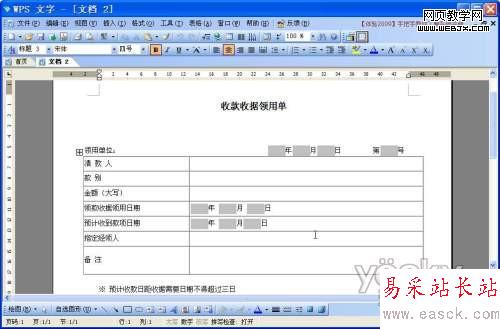
3.完成文档
接下来就简单多了,像玩游戏一样,将空白处填上就可以了。不过,出于安全考虑,有必要及时保存。因为应用模板后的文档默认是没有保存的。
注意:在WPS2009的Word、PPT和Excel中都可以使用模板功能,操作方式相同。
小知识:遇到问题在线查询
在主界面“帮助”右侧有一个“反馈”按钮,单击后即连接到WPS Office的在线平台,可以搜索WPS知识库,也可以单击下方的“我要提问”按钮来提问题。同时,也可以通过“WPS通行证”登录,再查询自己关心的问题。一般通过上面三种方式,都可以找到自己关心问题的解决方案(图3)。
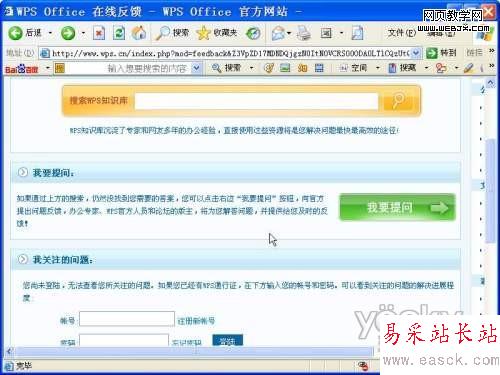
应用插件轻松美化
上面我们已经轻松完成了一个文档的制作,但仅仅是这样的话,文档就显得太平庸了。我们不但要制作出一个文档而且还要文档足够的美观。此时我们可以借助WPS 2009的美化插件,让我们的文档变得更加美观。
WPS 2009默认安装了表格美化插件,如果你还希望安装更多的插件,可以选择“工具”→“插件平台”命令,在打开的窗口中单击“推荐插件”标签,然后单击下方的“浏览全部插件”链接即可到达插件下载页面(图4)。选择中意的插件,单击“立即下载”按钮即可下载。
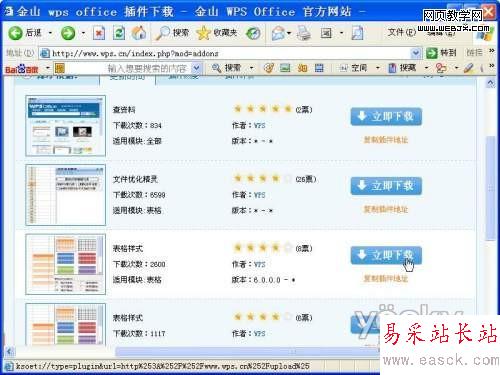
新闻热点
疑难解答